
오늘은 구글 어시스턴트 끄는 방법에 대해 알아보겠습니다. 또한 구글 어시스턴트 끄는방법 외에도 홈버튼 기능 끄는법도 알 수 있습니다! 궁금하신 분들은 글 끝까지 봐주세요.
안드로이드 폰의 경우 Ok Google 아니면 Hey Google을 폰에 말하면 구글 어시스턴트 기능이 나옵니다. 기존에 빅스비를 쓰고 계셨던 분이라면 아마 구글 어시스턴트를 끄고 싶으실 텐데요.
저 또한 안드로이드폰을 사용하고 있어 구글 어시스턴트를 끄고 빅스비를 사용중입니다.쓰지않는 프로그램을 계속 실행시켜 왠지 모르게 배터리도 더 다는것같고 그래서 말이죠..
그렇기에 저랑 같은 생각을 가지신 분들은 구글 어시스턴트 끄는 법 지금부터 알려드릴테니 잘 따라오시길 바랍니다.
구글 어시스턴트 기능 끄기
1. 메뉴에 들어갑니다.

2. Google폴더에 들어가 Google이라 써져있는 어플을 클릭합니다
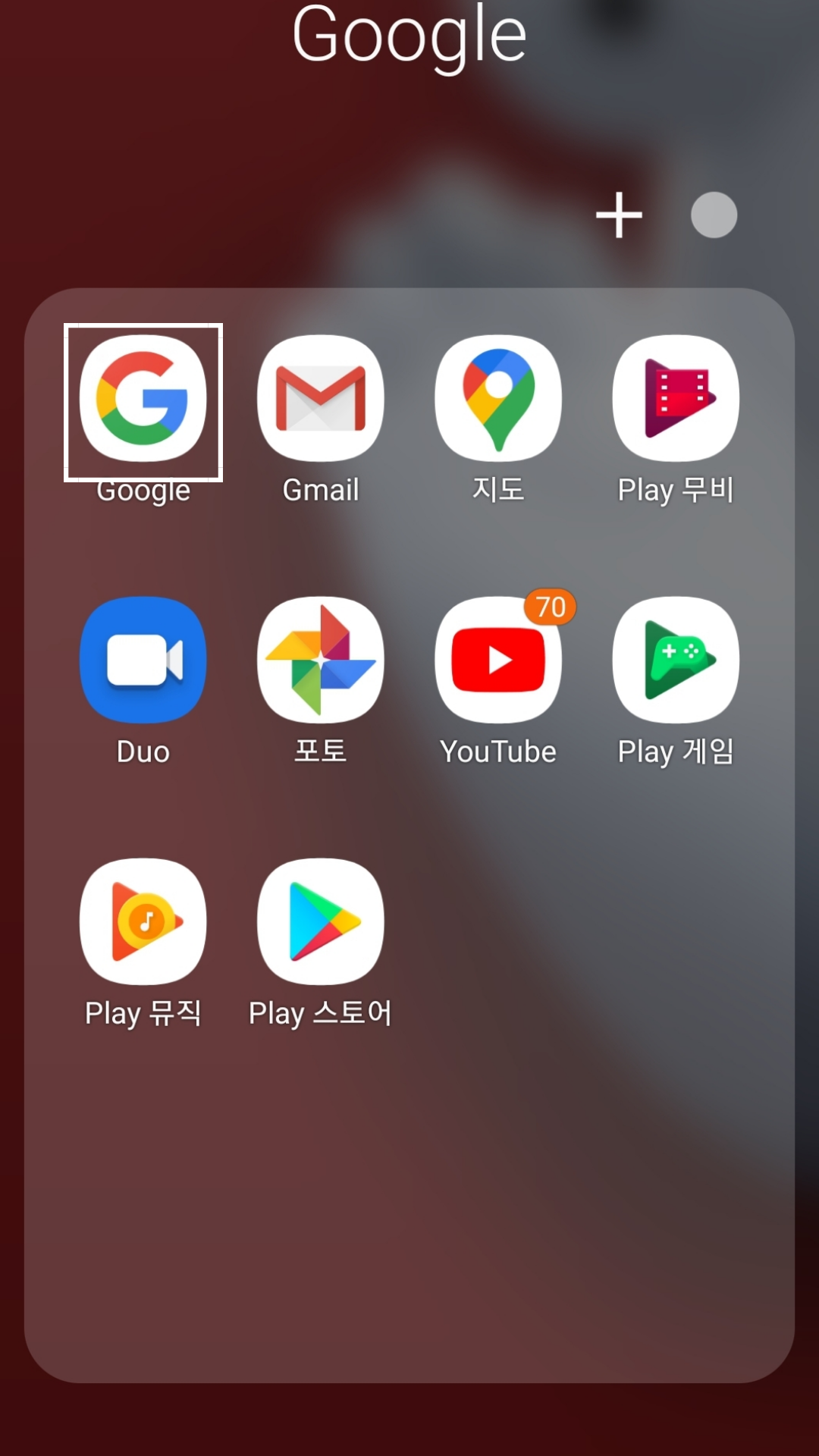
기본적으로 안드로이드폰은 자신의 통신사 어플과 구글어플들이 모여져 있습니다. 찾아보시길 바랍니다.
3. 어플 들어간 후 더보기를 누릅니다.

4. 설정으로 들어갑니다.

5. Google 어시스턴트로 들어갑니다.

6.아래로 내린 후 휴대전화를 누릅니다.

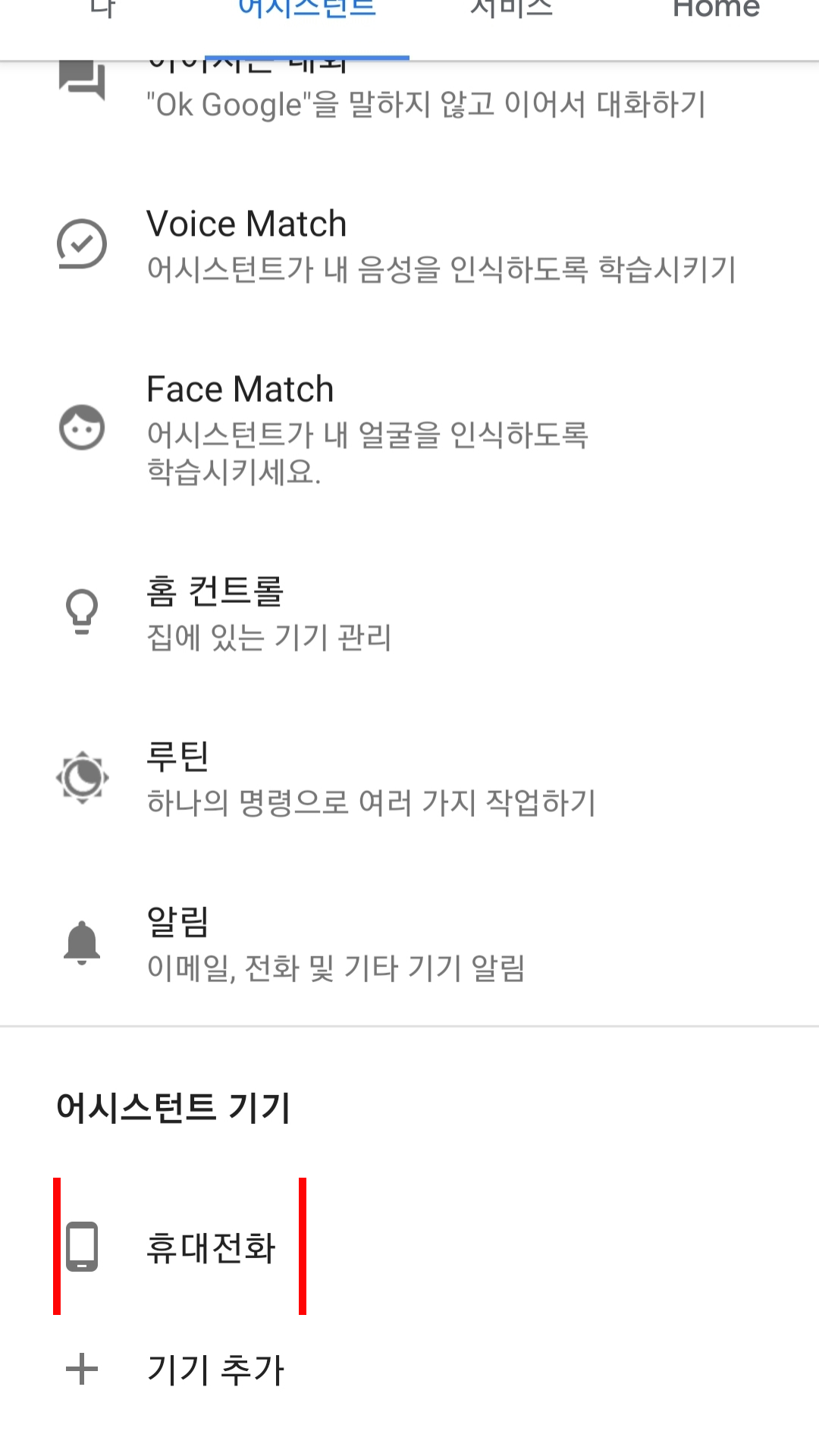
7. Google 어시스턴트를 비활성화합니다.
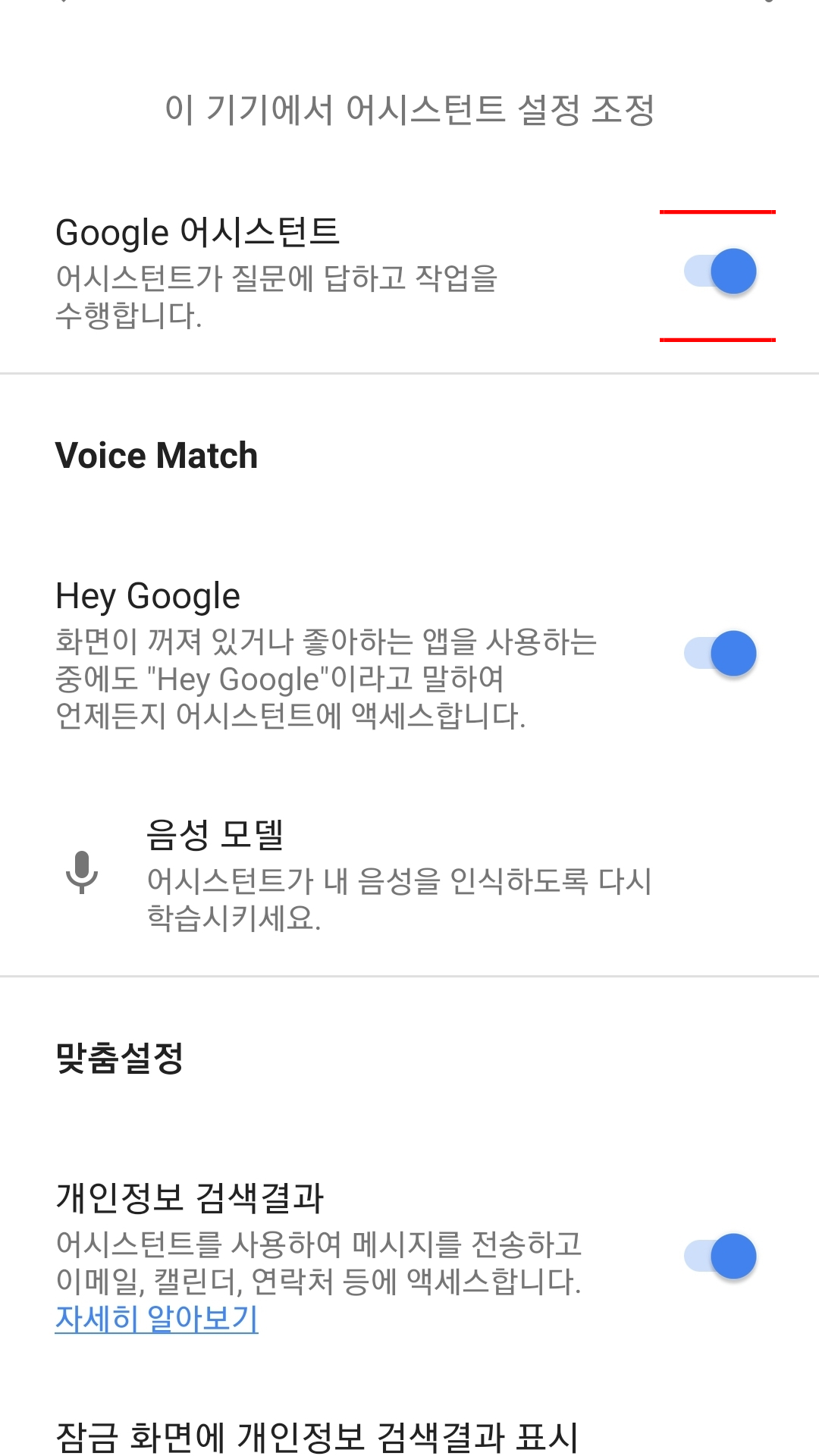
전원을 끄는 것이 아닌 목소리로 부르는 기능을 없앤 것 이니 안심하세요.
위의 이미지를 따라하시면 됩니다.
그러면 Ok Google 이나 Hey Google을 외쳐도 반응이 없을겁니다.
하지만 홈버튼을 꾹 누르면 구글 어시스턴트가 나오는데요, 이 기능도 없앨 수 있습니다. 없애고 자신이 원하는 다른 인공지능 비서 시스템으로 대체할 수 있습니다. 저는 빅스비로 설정했네요.
홈버튼 기능 제거/변경
1. 설정으로 들어갑니다.

2. 애플리케이션으로 들어갑니다.

3. 기본 앱으로 들어갑니다.

4. 지원 앱으로 들어갑니다.
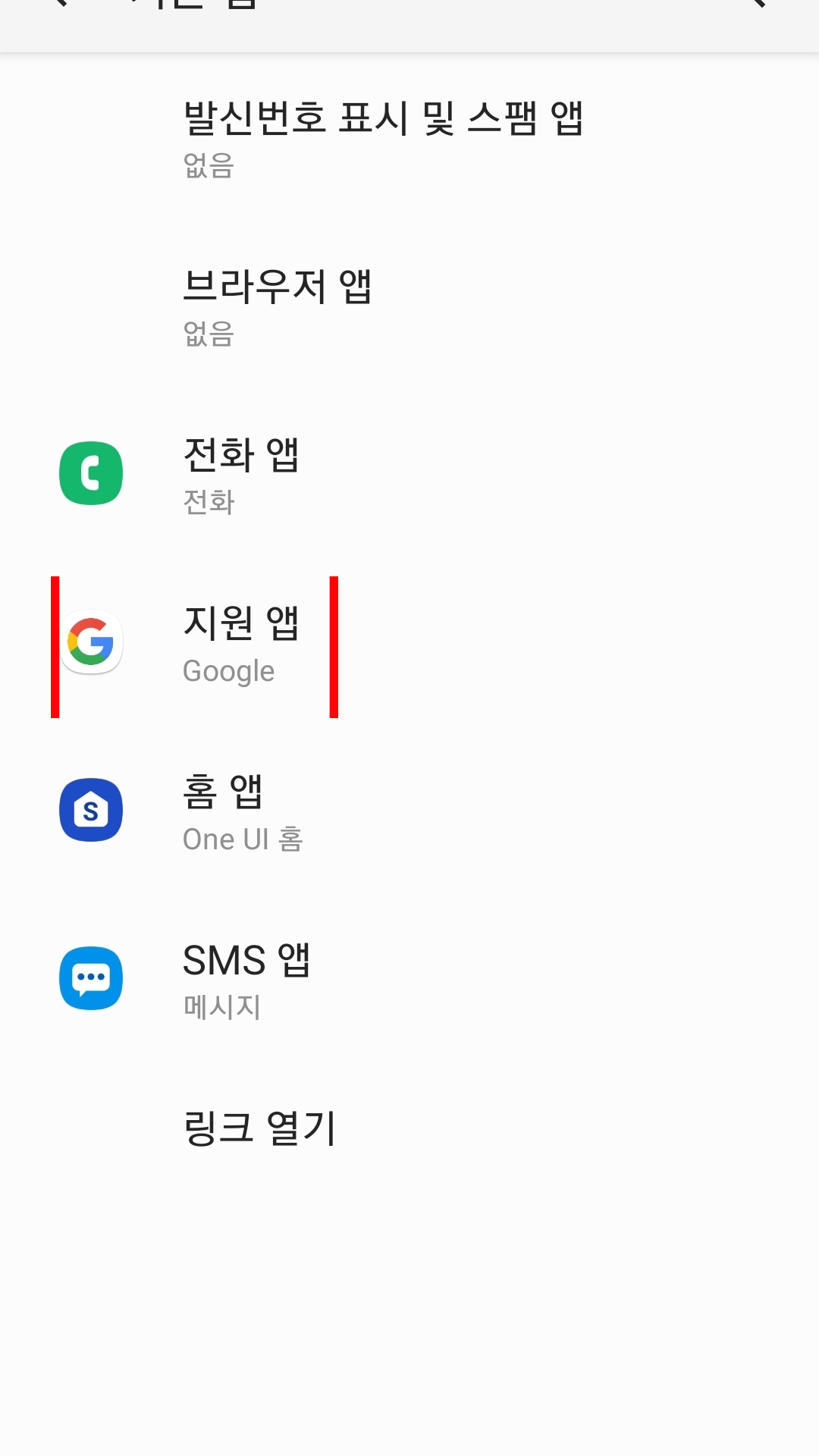
5. 디바이스 도움앱의 설정 아이콘으로 들어갑니다.

6. 자신이 원하는 인공지능을 선택하거나 없음을 선택합니다.

저는 빅스비로 설정을 했었습니다. 자신이 사용하는 어플을 설정하면 편하겠죠?
이렇게 하면 완벽히 끝입니다!
글을 마치며..
이렇게 해서 구글 어시스턴트 끄는 방법에 대해 알아봤는데요. 어렵지 않고 잘 따라오셨을거라 생각이 듭니다.
글이 좋으셨다면 구독, 하트, 댓글 부탁드립니다. 감사합니다.